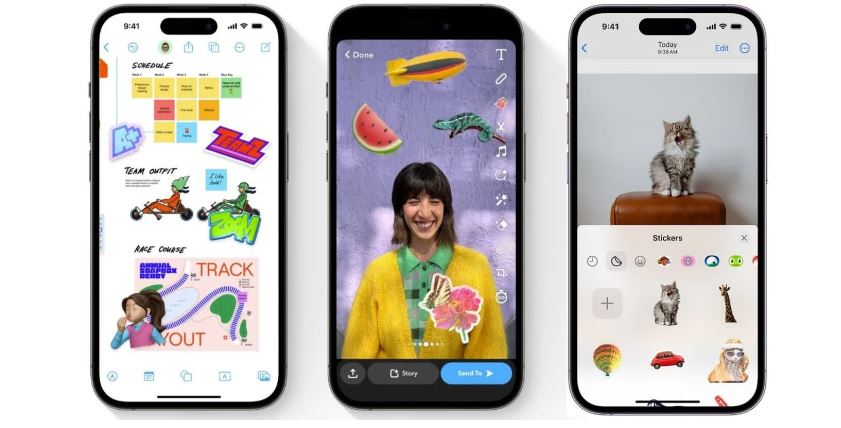Η εφαρμογή Messages της Apple δημιουργεί πλέον αυτοκόλλητα από τις δικές σας φωτογραφίες, κινούμενα αυτοκόλλητα από Live φωτογραφίες και προσθέτει ειδικά εφέ στα αυτοκόλλητά σας.
Μπορείτε εδώ και καιρό να προσθέτετε αυτοκόλλητα στα κείμενα που στέλνετε στο iPhone, το iPad και το Mac σας, αλλά με τις πιο πρόσφατες ενημερώσεις λειτουργικού συστήματος, η Apple έχει αναβαθμίσει το παιχνίδι αυτοκόλλητων με πολλές νέες επιλογές.
Οι συσκευές με iOS 17 , iPadOS 17 ή macOS Sonoma μπορούν πλέον να δημιουργούν αυτοκόλλητα από φωτογραφίες και κινούμενα αυτοκόλλητα από το Live Photos . Μπορείτε επίσης να διαμορφώσετε τα αυτοκόλλητά σας με ειδικά εφέ και να χρησιμοποιήσετε το πληκτρολόγιο Emoji για να προσθέσετε αυτοκόλλητα σε εφαρμογές όπως το Apple Messages και άλλες.
Για να απολαύσετε αυτές τις δυνατότητες, πρέπει να εκτελείτε την πιο πρόσφατη έκδοση του λειτουργικού συστήματος της συσκευής σας. Στο iPhone ή το iPad σας, μεταβείτε στις Ρυθμίσεις > Γενικά > Ενημέρωση λογισμικού και πραγματοποιήστε λήψη της πιο πρόσφατης ενημέρωσης. Σε Mac, μεταβείτε στις Ρυθμίσεις συστήματος > Γενικά > Ενημέρωση λογισμικού και κάντε κλικ στο κουμπί Ενημέρωση τώρα εάν δεν εκτελείτε ήδη την πιο πρόσφατη έκδοση.
Πώς να μετατρέψετε μια φωτογραφία σε αυτοκόλλητο
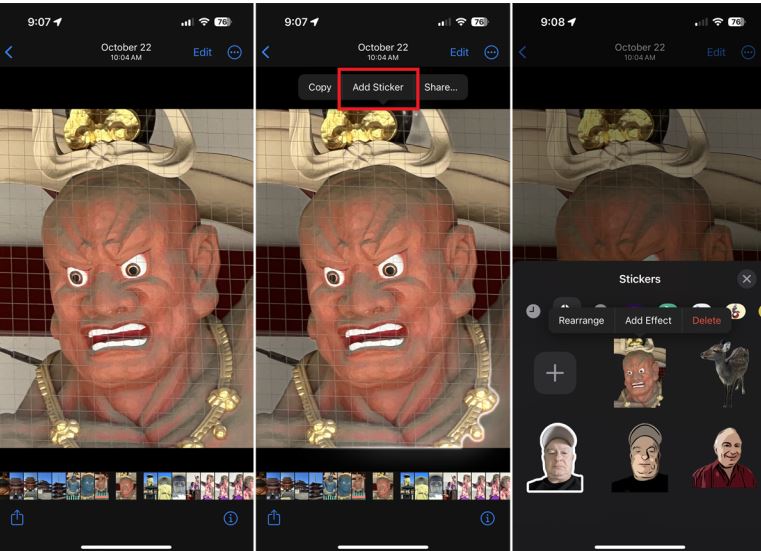
Για να δημιουργήσετε ένα αυτοκόλλητο από μία από τις φωτογραφίες σας στο iPhone και το iPad σας, βρείτε μια εικόνα στην εφαρμογή Φωτογραφίες που διαθέτει καθαρό θέμα στο προσκήνιο. Το θέμα μπορεί να είναι ένα άτομο, ένα ζώο, ένα κτίριο ή πραγματικά οτιδήποτε.
Πιέστε προς τα κάτω το θέμα και πατήστε Προσθήκη αυτοκόλλητου από το αναδυόμενο μενού. Για να επιλέξετε πολλά θέματα στη φωτογραφία, πατήστε Επιλογή όλων και μετά πατήστε Προσθήκη αυτοκόλλητου . Ένα αυτοκόλλητο δημιουργείται από το επιλεγμένο θέμα και κατατίθεται στο λεύκωμα Αυτοκόλλητα, όπου μπορείτε να το χρησιμοποιήσετε σε ένα μήνυμα κειμένου.
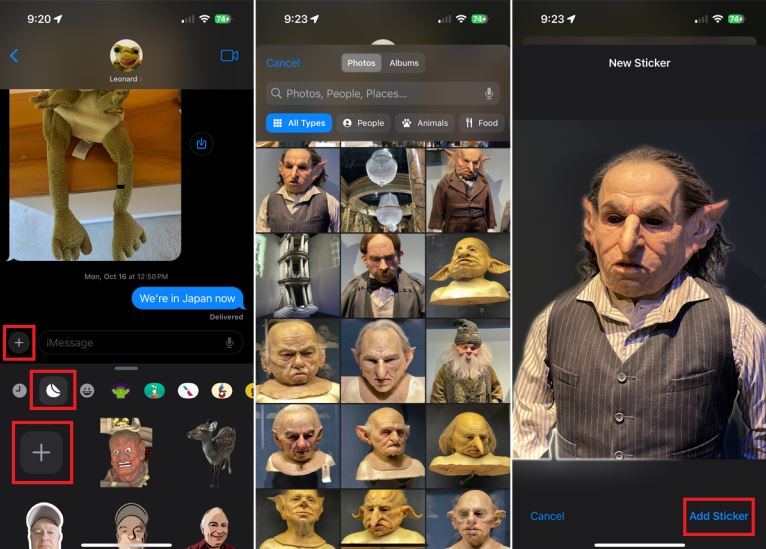
Μπορείτε επίσης να μετατρέψετε μια φωτογραφία σε αυτοκόλλητο απευθείας από την εφαρμογή Μηνύματα. Ανοίξτε μια συνομιλία στα Μηνύματα, πατήστε το εικονίδιο συν ( + ) στα αριστερά του πεδίου iMessage και επιλέξτε Αυτοκόλλητα .
Στο παράθυρο Αυτοκόλλητα, πατήστε το δεύτερο εικονίδιο από τα αριστερά (μοιάζει με αυτοκόλλητο που ξεφλουδίζει) για να δείτε τυχόν υπάρχοντα αυτοκόλλητα που δημιουργήθηκαν από φωτογραφίες. Πατήστε το εικονίδιο συν ( + ) στο παράθυρο Αυτοκόλλητου και επιλέξτε μια φωτογραφία από τη βιβλιοθήκη σας. Πιέστε προς τα κάτω το θέμα στη φωτογραφία και επιλέξτε Προσθήκη αυτοκόλλητου για να δημιουργήσετε το νέο αυτοκόλλητο.
Μετατρέψτε μια ζωντανή φωτογραφία σε αυτοκόλλητο με κινούμενα σχέδια
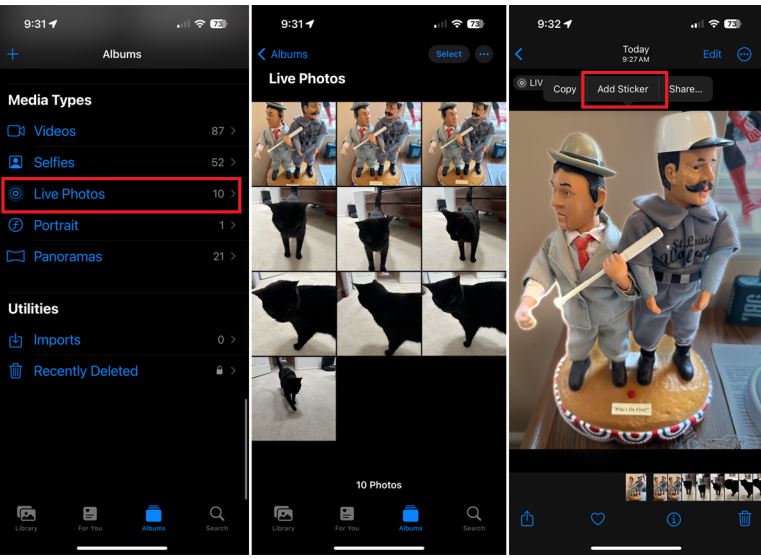
Τυχόν ζωντανές φωτογραφίες που έχετε τραβήξει μπορούν να μετατραπούν σε κινούμενα αυτοκόλλητα. Ανοίξτε την εφαρμογή Φωτογραφίες, πατήστε το εικονίδιο Άλμπουμ στο κάτω μέρος, σύρετε προς τα κάτω την οθόνη στους Τύπους μέσων και επιλέξτε αυτό για Ζωντανές Φωτογραφίες . Ανοίξτε τη ζωντανή φωτογραφία που θέλετε να χρησιμοποιήσετε. Πιέστε προς τα κάτω το θέμα και πατήστε Προσθήκη αυτοκόλλητου από το μενού. Το νέο αυτοκόλλητο εμφανίζεται στο παράθυρο Αυτοκόλλητα.
Πώς να προσθέσετε εφέ σε ένα αυτοκόλλητο
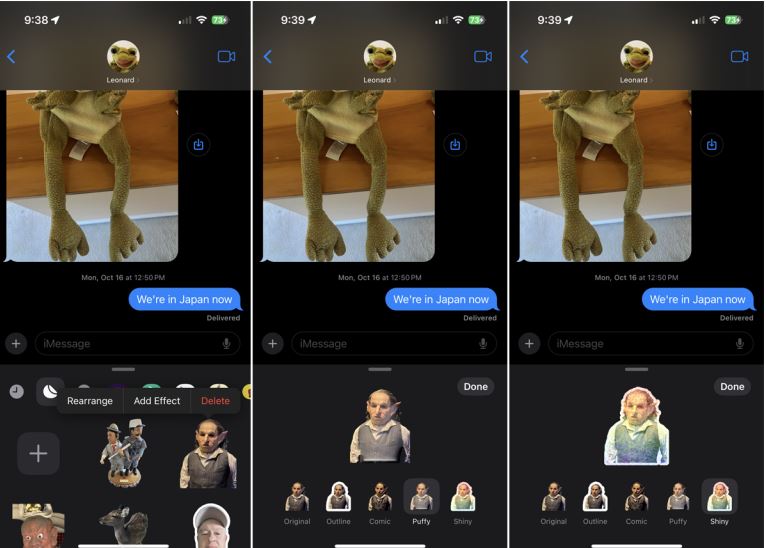
Μπορείτε να φτιάξετε ένα αυτοκόλλητο προσθέτοντας ορισμένα εφέ σε αυτό. Ανοίξτε μια συνομιλία στην εφαρμογή Μηνύματα και, στη συνέχεια, πατήστε το εικονίδιο συν ( + ), επιλέξτε Αυτοκόλλητα και, στη συνέχεια, πατήστε την καρτέλα με το ξεφλούδισμα του αυτοκόλλητου. Πατήστε προς τα κάτω το αυτοκόλλητο που θέλετε να βελτιώσετε και επιλέξτε Προσθήκη εφέ . Στη συνέχεια, μπορείτε να πειραματιστείτε με τα διαφορετικά εφέ πατώντας Περίγραμμα, Κόμικ και Γυαλιστερό. Όταν βρείτε ένα εφέ που σας αρέσει, πατήστε Τέλος .
Πώς να στείλετε τα αυτοκόλλητα σας
Για να στείλετε ένα αυτοκόλλητο που δημιουργήσατε από μια από τις φωτογραφίες σας, ανοίξτε μια συνομιλία στην εφαρμογή Μηνύματα. Πατήστε το εικονίδιο συν ( + ), επιλέξτε Αυτοκόλλητα και, στη συνέχεια, πατήστε το εικονίδιο με το αυτοκόλλητο. Πατήστε το αυτοκόλλητο που θέλετε να στείλετε και, στη συνέχεια, πατήστε το βέλος για να στείλετε το κείμενο.
Πατήστε το εικονίδιο χαμογελαστό πρόσωπο για να στείλετε ένα αυτοκόλλητο που δημιουργήθηκε από το emoji σας ή το εικονίδιο Memoji (αυτό με ένα πρόσωπο πάνω σε λευκό φόντο) και επιλέξτε αυτό που θέλετε να στείλετε. Πατήστε το βέλος για να στείλετε το κείμενό σας.
Πώς να χρησιμοποιήσετε αυτοκόλλητα σε άλλες εφαρμογές
Μπορείτε επίσης να χρησιμοποιήσετε αυτοκόλλητα σε πολλές εφαρμογές πέρα από τα Μηνύματα—ιδίως σε εκείνες που δέχονται εισαγωγή μέσω του πληκτρολογίου emoji. Για να το δοκιμάσετε, ξεκινήστε ένα νέο email στην εφαρμογή Mail ή μια σημείωση στην εφαρμογή Notes. Πατήστε το εικονίδιο της υδρογείου στην κάτω αριστερή γωνία και αλλάξτε το πληκτρολόγιο σε Emoji . Στην ενότητα Συχνά χρησιμοποιούμενα , πατήστε ένα από τα αυτοκόλλητα που έχετε χρησιμοποιήσει προηγουμένως ή πατήστε το εικονίδιο με το αυτοκόλλητο. Επιλέξτε ένα από τα σετ αυτοκόλλητων ή τις εφαρμογές και πατήστε ένα αυτοκόλλητο για να το προσθέσετε στο μήνυμά σας.